エクセルを保存するたびに自動でバックアップファイルを作成する方法をご紹介します。
全般オプション画面を表示する
まずは「名前を付けて保存」の画面を表示させます。
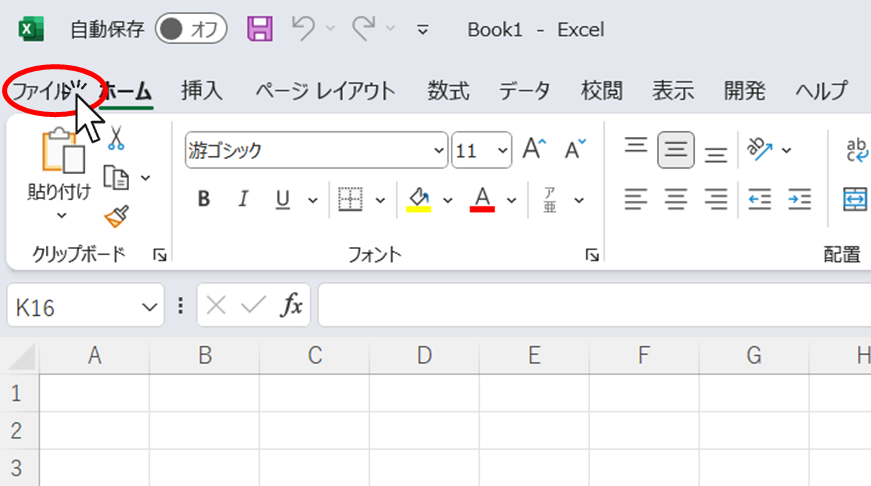
エクセルの画面で「ファイル」タブをクリック
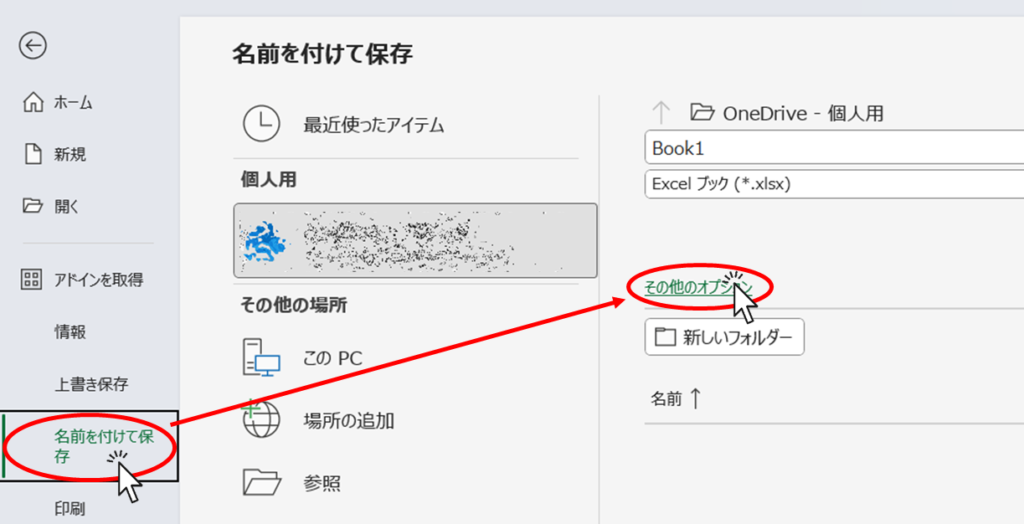
次に「名前を付けて保存」をクリックし、「その他オプション」をクリックします。
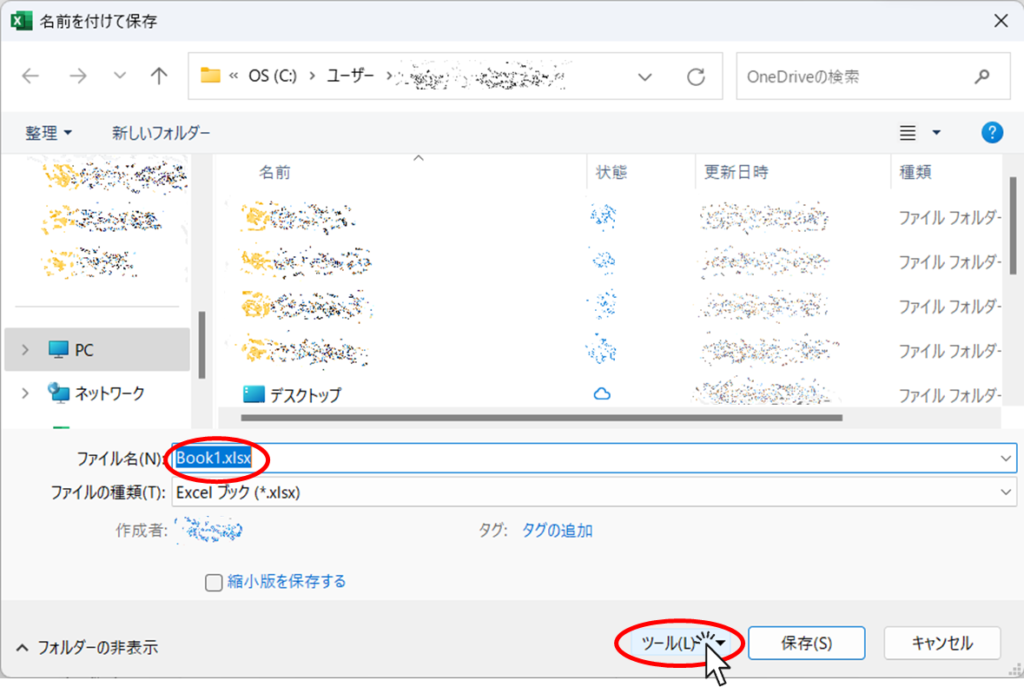
保存する名前を変更する必要があればここで名前を付ける、そのまま上書き保存しても良ければ変更しなくても大丈夫です。そして「ツール」ボタンをクリックします。
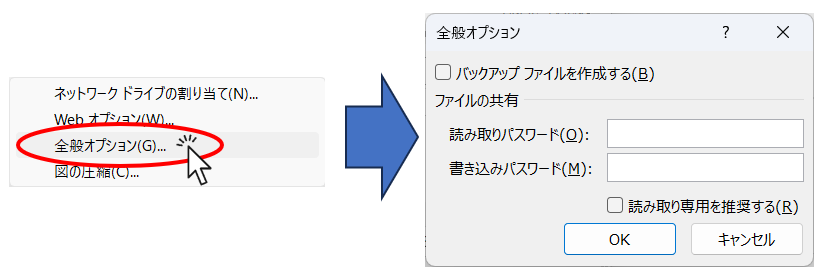
すると上のような選択肢が出てくるので「全般オプション」をクリックします。すると右のような「全般オプション」画面が表示されました。
ここで「ファイルの共有」より下の部分を設定することによって読み取り専用にしたりパスワードの設定をすることができます。詳しくは読み取り専用・パスワード設定方法 Excel(エクセル)を参照してください。
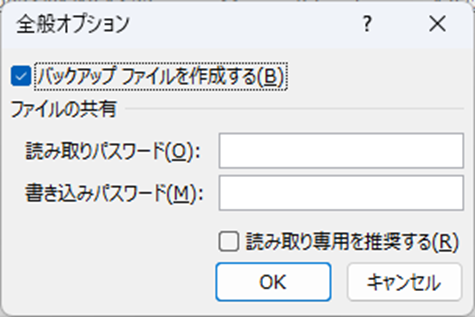
「バックアップファイルを作成する」にチェックを入れ「OK」ボタンを押す。
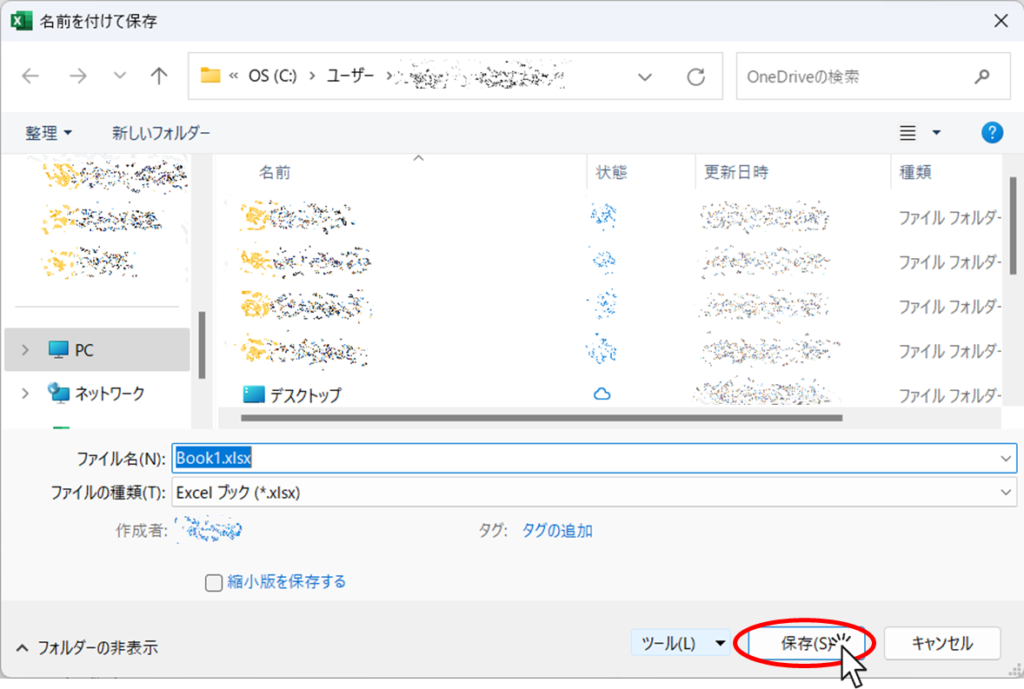
そして「保存」ボタンを押します。
これで設定は完了ですので一旦エクセルを閉じます。
そしてファイルが保存してあるフォルダを見てみると
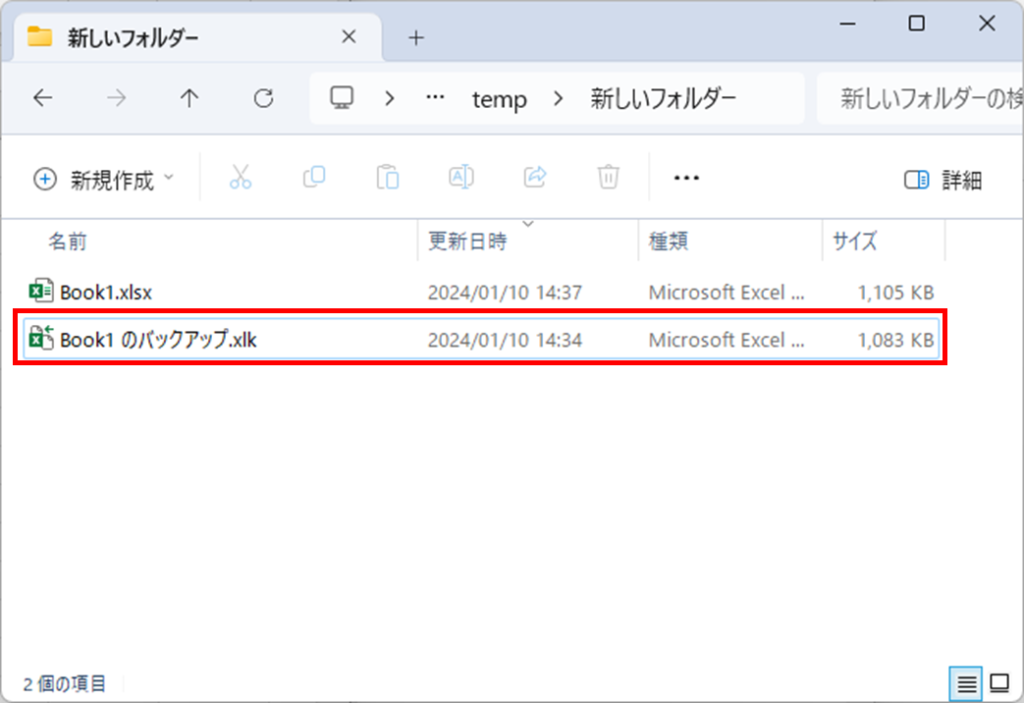
新しく拡張子が「.xlk」のバックアップファイルが作成されています。
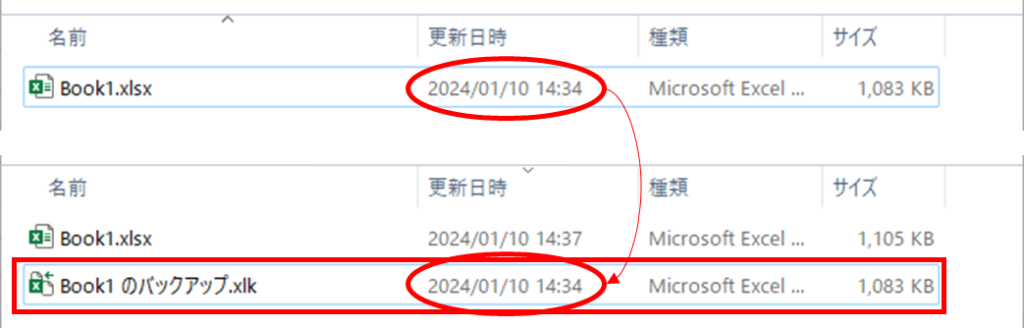
更新日付は今回保存する前の時間になっていますので、保存前のデータがこちらに残っていることがわかります。
これ以降は上書き保存をするたびに1世代前のバックアップファイルがここに上書きされていきますので、現在のファイルとバックアップファイルが常に1つずつ存在している事になります。
バックアップファイルがどんどん増えていくということはありません。
バックアップファイルからの復元
次にバックアップファイルからの復元方法をご紹介します。
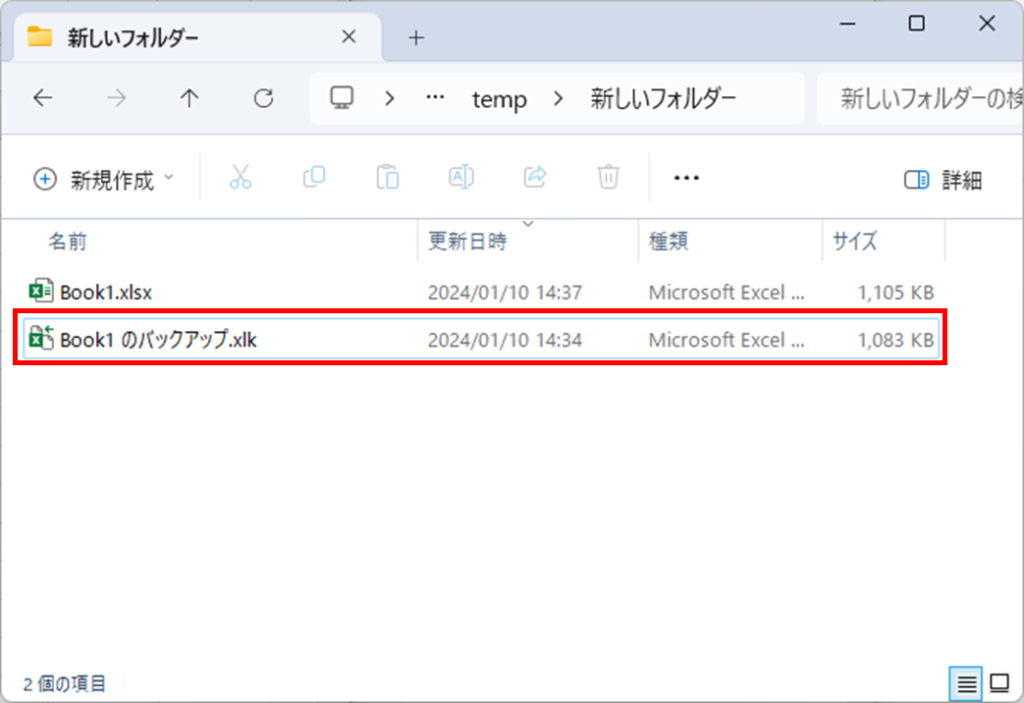
拡張子が「.xlk」のバックアップファイルをダブルクリックで開きます。

するとこのようなエラーメッセージが出ますが、「はい」をクリックしてファイルを開きます。
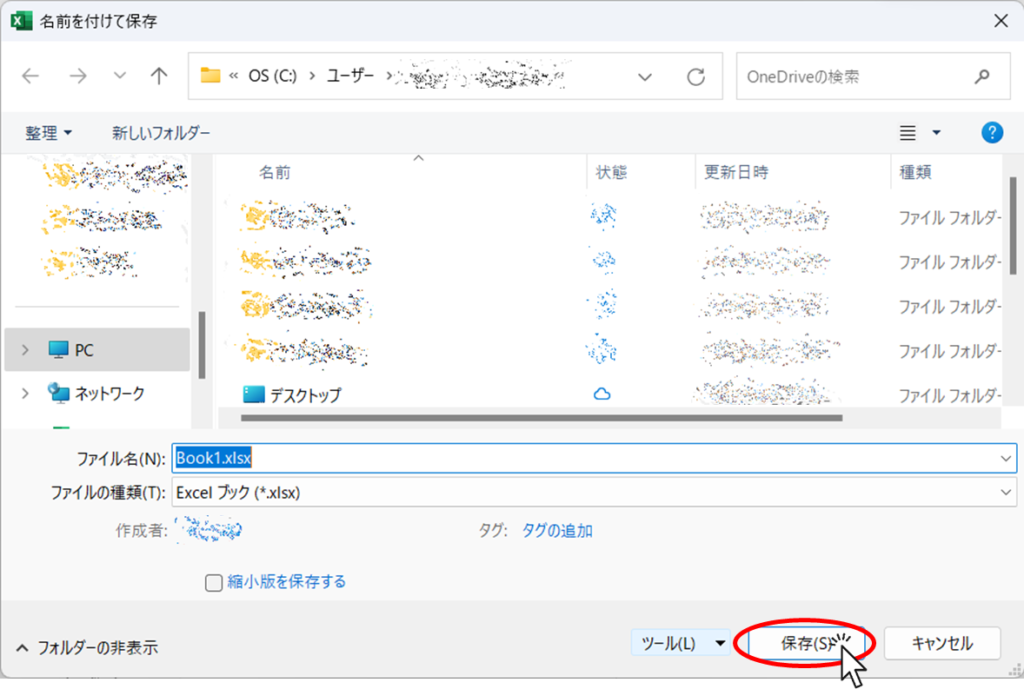
その後「名前を付けて保存」から「保存場所」と「ファイル名」を指定して「保存」をクリックします。
これでバックアップファイルからの復元が完了しました。




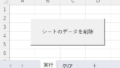

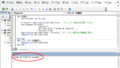

コメント